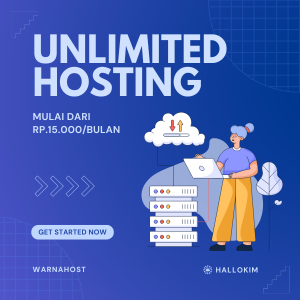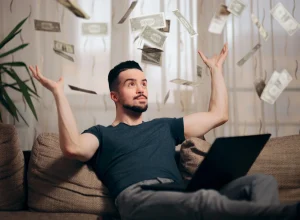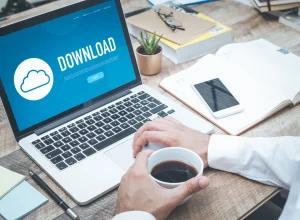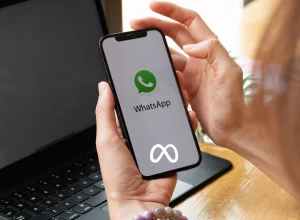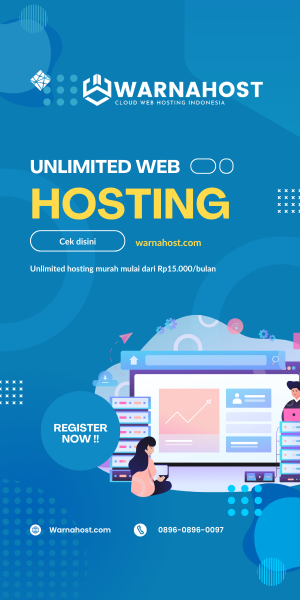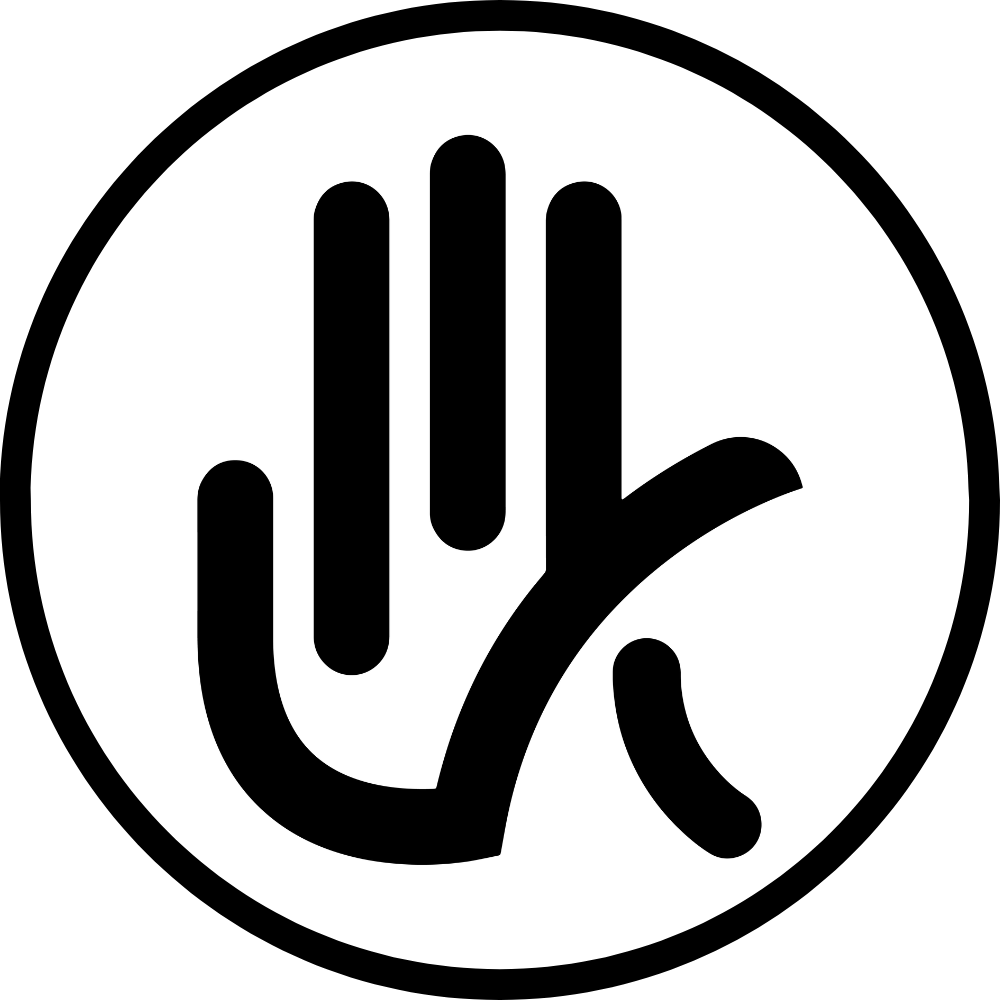Adobe Photoshop merupakan salah satu perangkat lunak pengolah gambar yang paling populer digunakan oleh desainer grafis di seluruh dunia.
Salah satu fitur yang sering digunakan adalah kemampuan untuk menambahkan teks ke dalam gambar.
Namun, bagi mereka yang bekerja dengan bahasa Arab, menulis teks terbalik bisa menjadi tantangan tersendiri. Artikel ini akan memberikan panduan lengkap tentang cara menulis Arab terbalik di Photoshop.
Memahami Arah Penulisan Bahasa Arab
Bahasa Arab ditulis dari kanan ke kiri, berbeda dengan bahasa Latin yang ditulis dari kiri ke kanan. Menulis teks Arab di Photoshop bisa menjadi lebih kompleks ketika Anda perlu membalik teks tersebut.
Teks terbalik ini sering diperlukan dalam desain tertentu, seperti efek cermin atau untuk tujuan artistik.
Menyiapkan Photoshop
Langkah pertama adalah memastikan bahwa Photoshop Anda sudah siap untuk menulis teks Arab. Berikut adalah langkah-langkah untuk mengatur preferensi bahasa di Photoshop:
- Buka Photoshop dan pergi ke menu Edit (Windows) atau Photoshop (Mac).
- Pilih Preferences > Type.
- Di bawah bagian Choose Text Engine Options, pilih Middle Eastern and South Asian.
- Klik OK untuk menyimpan pengaturan.
Menambahkan Teks Arab
Setelah preferensi diatur, langkah berikutnya adalah menambahkan teks Arab ke dalam dokumen Photoshop Anda:
- Buat Dokumen Baru atau buka dokumen yang sudah ada.
- Pilih Horizontal Type Tool (T) dari toolbar atau tekan tombol T pada keyboard Anda.
- Klik pada area kerja untuk mulai mengetik.
- Pilih font yang mendukung karakter Arab. Beberapa font populer yang mendukung teks Arab antara lain Arial, Times New Roman, dan Adobe Arabic.
- Mulai mengetik teks Arab Anda. Jika Anda tidak memiliki keyboard Arab, Anda bisa menggunakan Keyboard On-Screen atau Virtual Keyboard di Windows atau Mac.
Membalik Teks Arab
Untuk membalik teks Arab, Anda bisa menggunakan beberapa metode. Berikut adalah dua metode yang paling umum:
1. Menggunakan Transform Tool
- Pilih teks yang ingin Anda balik dengan Type Tool.
- Pergi ke menu Edit > Transform > Flip Horizontal.
- Teks Anda sekarang akan terbalik secara horizontal. Namun, ini mungkin tidak menghasilkan teks Arab yang benar secara linguistik, karena hanya membalik urutan karakter secara visual.
2. Menggunakan Layer Mask dan Efek Cermin
- Buat duplikat layer teks dengan menekan Ctrl+J (Windows) atau Cmd+J (Mac).
- Pada layer duplikat, pergi ke menu Edit > Transform > Flip Horizontal.
- Anda mungkin perlu menyesuaikan posisi teks menggunakan Move Tool (V).
- Jika Anda memerlukan efek cermin yang lebih realistis, tambahkan Layer Mask pada layer teks yang terbalik dan gunakan Gradient Tool (G) untuk menciptakan efek transisi yang halus.
Menyimpan dan Mengekspor
Setelah selesai dengan desain Anda, jangan lupa untuk menyimpan hasil kerja Anda. Berikut adalah langkah-langkah untuk menyimpan dan mengekspor dokumen:
- Pergi ke menu File > Save As untuk menyimpan file dalam format PSD (Photoshop Document) yang memungkinkan pengeditan lebih lanjut.
- Jika Anda ingin mengekspor gambar untuk penggunaan web atau cetak, pilih File > Export > Export As dan pilih format yang diinginkan seperti JPEG atau PNG.
Kesimpulan
Menulis teks Arab terbalik di Photoshop memang membutuhkan beberapa langkah tambahan, namun dengan panduan ini, Anda dapat melakukannya dengan lebih mudah.
Pastikan untuk selalu mengecek hasil kerja Anda untuk memastikan bahwa teks Arab yang terbalik tetap terbaca dan sesuai dengan tujuan desain Anda. Selamat mencoba!